在Pages中添加页眉页脚可提升文档专业性,首先通过格式按钮启用页眉页脚并输入基本信息;接着利用“插入”菜单添加页码、总页数、日期等动态内容;随后在“文稿”设置中开启“首页不同”或“奇偶页不同”实现差异化布局;最后调整距顶部底部距离及文本样式,并可添加分隔线优化视觉效果。
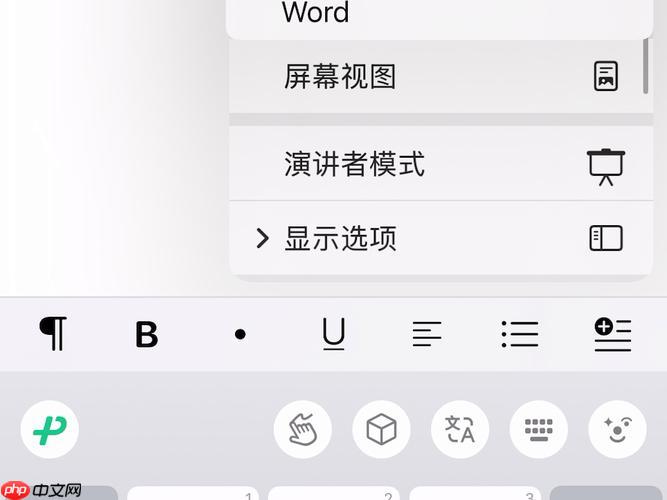
如果您希望在文档中添加页眉或页脚,以便显示页码、文档标题或作者信息等,Pages提供了多种自定义选项来满足排版需求。通过合理设置,可以让文档看起来更加专业和规范。
本文运行环境:MacBook Air,macOS Sonoma
在Pages中,页眉和页脚位于页面的顶部和底部区域,适合放置重复性内容。启用后可对每一页自动显示相关信息。
1、打开Pages文档,点击右上角的“格式”按钮(画笔图标)进入格式调整界面。
2、选择左侧边栏中的“文稿”选项卡,找到“页眉与页脚”部分。
3、勾选“显示页眉”或“显示页脚”,页面相应位置将出现可编辑区域。
4、点击页眉或页脚区域,输入所需文字,如文档标题、作者姓名或日期。
Pages支持在页眉页脚中插入自动更新的内容,例如当前页码、总页数、创建时间等,提升文档自动化程度。
1、进入页眉或页脚编辑状态后,将光标定位到需要插入的位置。
2、点击菜单栏中的“插入” → “页码”,系统会自动插入当前页码。
3、若需显示总页数,可在页脚输入“第 [页码] 页,共 [总页数] 页”,其中[页码]和[总页数]通过“插入”菜单选择对应字段实现。
4、同样方式可插入“创建日期”、“修改日期”、“文档名称”等动态信息。
对于正式文档,常需要首页不显示页眉页脚,或奇数页与偶数页内容对称布局。Pages支持此类高级排版设定。
1、在“文稿”设置面板中,开启“显示页眉”或“显示页脚”后,勾选“首页不同”选项。
2、此时文档首页的页眉页脚可独立编辑,其余页面共享另一套内容。
3、若需设置奇偶页不同,勾选“奇偶页不同”选项,随后可在左页(偶数)和右页(奇数)分别输入不同的信息。
4、结合页码插入功能,常用于书籍排版中,如奇数页显示章节名靠右,偶数页显示书名靠左。
默认情况下,页眉页脚距离页面边缘有一定空隙。用户可根据打印要求或美观需求手动调节其位置和外观。
1、在“文稿”设置中,找到“页眉与页脚”下方的“距顶部距离”和“距底部距离”滑块。
2、拖动滑块调整数值,实时查看页面预览效果,确保内容不会被装订线遮挡。
3、选中页眉或页脚内的文本,使用工具栏中的字体、颜色、对齐方式等选项进行美化。
4、可插入线条或形状作为分隔符,在页眉下方添加横线以增强视觉区分度。
以上就是Pages如何设置页眉页脚 Pages页眉页脚的高级设置的详细内容,更多请关注php中文网其它相关文章!

每个人都需要一台速度更快、更稳定的 PC。随着时间的推移,垃圾文件、旧注册表数据和不必要的后台进程会占用资源并降低性能。幸运的是,许多工具可以让 Windows 保持平稳运行。

Copyright 2014-2025 https://www.php.cn/ All Rights Reserved | php.cn | 湘ICP备2023035733号